环境
- VirtualBox 5.1.30
- 主机 Windows 10
- 虚拟机 Ubutnu Sever 16.04
目标
实现主机目录与虚拟机共享,虚拟机搭建测试环境,目录指向共享目录,主机中编码开发。测试环境可以在团队中共享。
安装 VBoxGuestAdditions
准备
安装
kernel headers和build tools,执行如下命令。1
2# 请使用 root 用户操作
apt-get install build-essential module-assistant安装
将 VBoxGuestAdditions.iso 文件解压上传到虚拟机后安装,VBoxGuestAdditions.iso 文件可以在 VirtualBox 安装目录中找到。
1
2
3
4
5# 请使用 root 用户操作
cd VBoxGuestAdditions
chmod a+x VBoxLinuxAdditions.run
./VBoxLinuxAdditions.run
# 安装完成后重启虚拟机
目录共享
配置共享目录
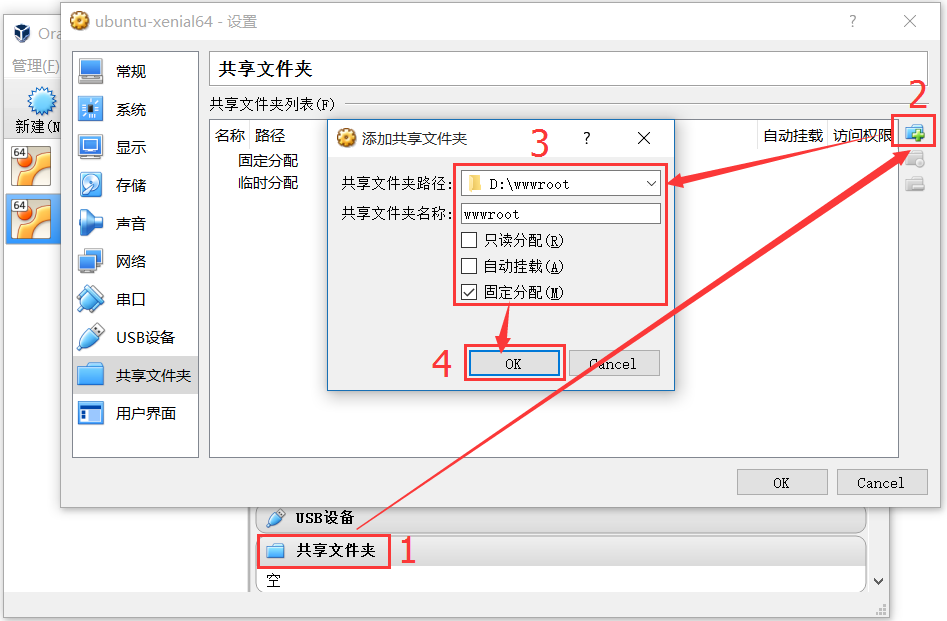
挂载共享目录
虚拟机中新建
/www/wwwroot目录作为挂载点。1
mkdir -p /www/wwwroot
将虚拟机
/rec/rc.local文件下载,添加如下内容,然后上传覆盖原文件。1
2mount -t vboxsf wwwroot /www/wwwroot
exit 0wwwroot为上一步配置的共享文件夹名称检查效果
完成以上两步后重启虚拟机,然后看看
/www/wwwroot目录与主机wwwroot目录内容是否相同。
异常处理
软链接错误
1
2
3cd /www/wwwroot
ln -s /home/website website
ln: failed to create symbolic link `website': Read-only file system1
2# php 项目提示如下错误
symlink(): Read-only file system解决办法:
在主机中以管理员权限执行如下命令:
1
VBoxManage setextradata "VM-NAME" VBoxInternal2/SharedFoldersEnableSymlinksCreate/SHARE-FOLDER 1
请将 VirtualBox 安装目录加入环境变更 Path 中
VM-NAME虚拟机名称,SHARE-FOLDER为共享文件夹名称同样以管理员权限执行如下命令,以无界面方式启动/停止虚拟机:
1
2VBoxManage startvm "VM-NAME" --type headless
VBoxManage controlvm "VM-NAME" poweroff